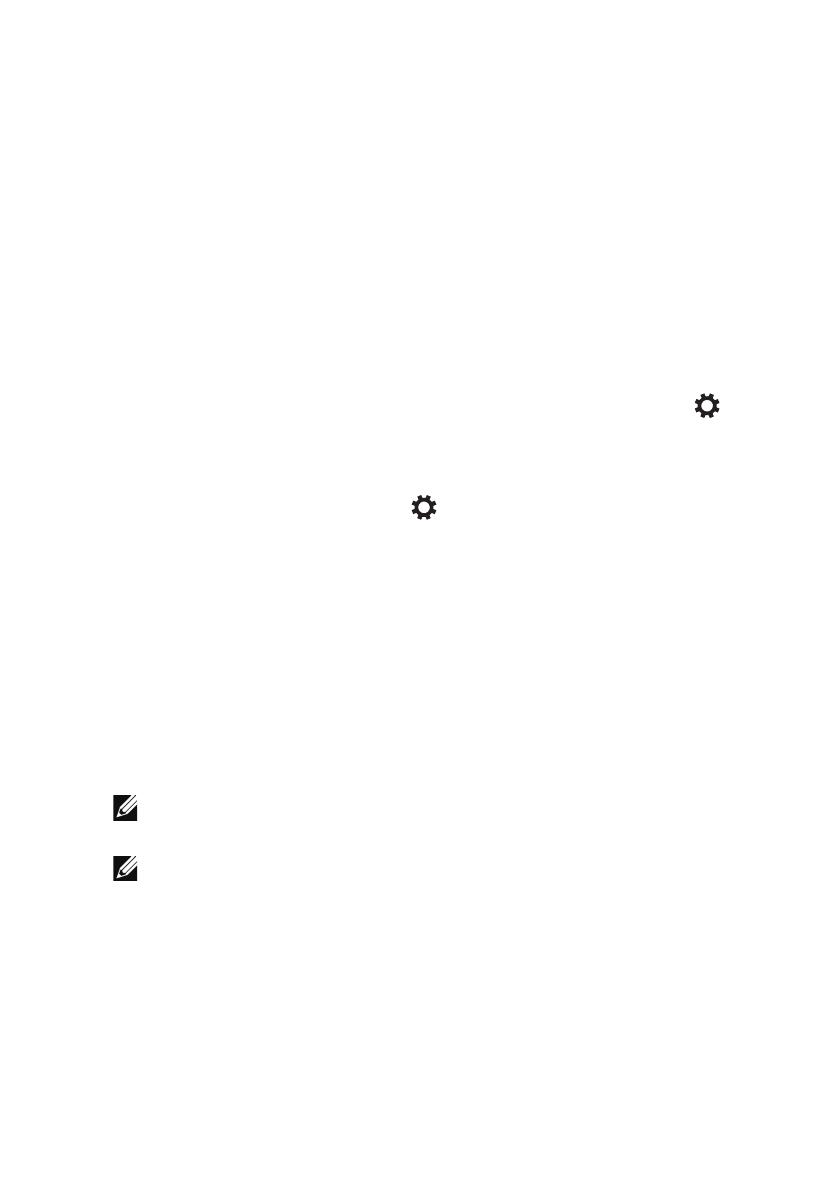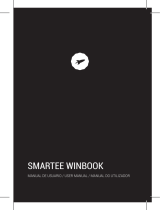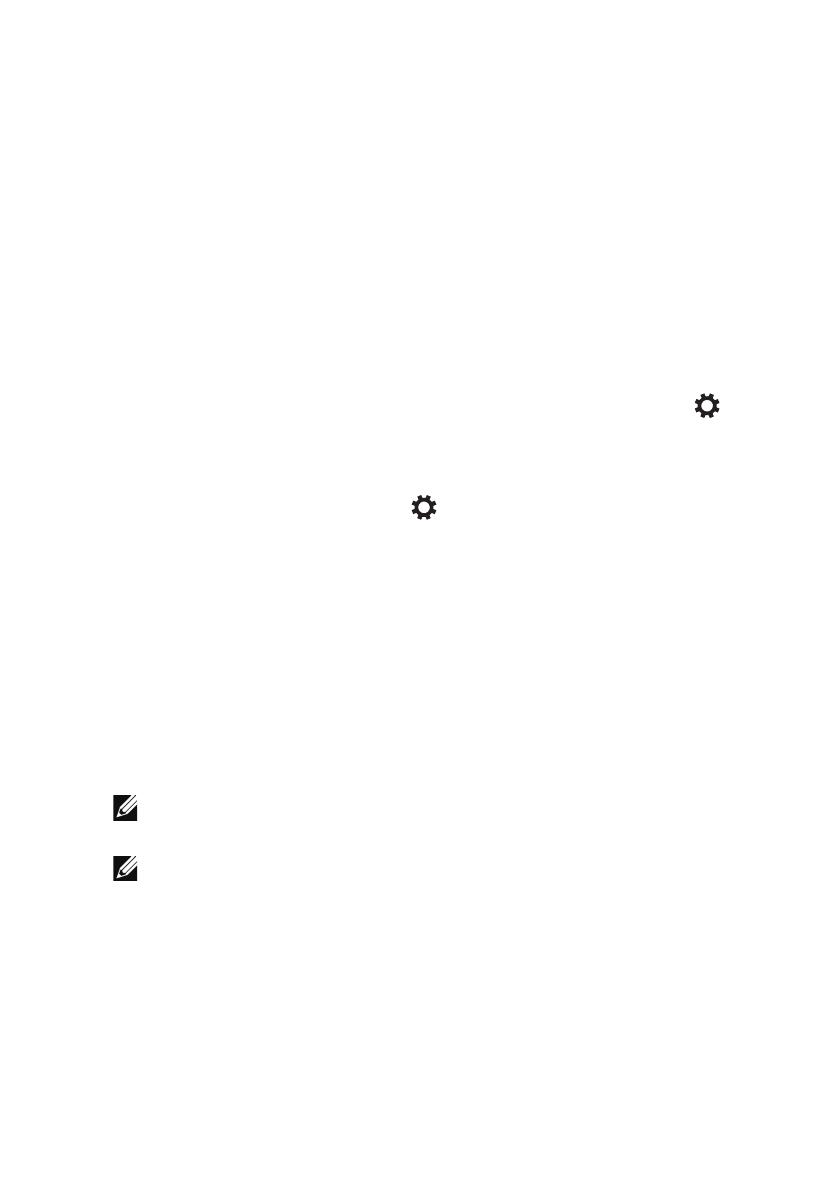
Usar su tablet | 23
Sincronizar su tablet
Usando una cuenta Microsoft
Si su ordenador tiene instalado Microsoft Windows 8 o 8.1, puede
sincronizar la configuración del usuario de su tablet con el ordenador
usando una cuenta Microsoft. Cuando inicie sesión en su cuenta
Microsoft en la tablet, su configuración incluyendo el historial del
navegador de Internet, la configuración de las apps y los archivos
personales serán sincronizados con otras tablets y ordenadores con
Windows8 u 8.1 en los que utilice la misma cuenta Microsoft.
1 En la tablet, acceda a charms y haga clic en Configuración →
Cambiar configuración de PC→ Cuentas→ Tu cuenta→
Conectar a una cuenta Microsoft para cambiar la cuenta de su
ordenador a su cuenta Microsoft.
2 Haga clic en Configuración → Cambiar configuración de
PC→ OneDrive→ Configuración de sincronización para ver las
opciones de sincronización de sus datos y configuración.
Copiar música, fotos y vídeos
1 Conecte su tablet a un dispositivo de almacenamiento USB con
un cable conversor micro‑USB a USB estándar y luego transfiera
los archivos hacia o desde el dispositivo de almacenamiento USB.
2 Tras la transferencia de los archivos, utilice el asistente Quitar
hardware con seguridad y expulsar medio para quitar el
dispositivo de almacenamiento USB.
NOTA: El cable conversor micro‑USB a USB estándar se vende
por separado y no está incluido con la tablet.
NOTA: Los archivos también pueden ser compartidos con
otro dispositivo a través de Bluetooth. Antes de transferir
archivos, asegúrese de que Bluetooth esté activado en
ambos dispositivos, tableta y dispositivo asociado, y de que la
tableta sea compatible con el dispositivo Bluetooth. Para más
información sobre cómo asociar dispositivos Bluetooth, consulte
“ConfiguracióndeBluetooth”. Para más detalles sobre la
transferencia de archivos y la compatibilidad Bluetooth, consulte
la documentación del software en ambos dispositivos.